Aktive Alerts überwachen
Alerts sind Hardware- oder Orchestrator-Ereignisse, die eine Überprüfung und Benutzeraktion erfordern. Lenovo XClarity Orchestrator ruft die Ressourcenmanager asynchron ab und zeigt Alerts an, die von diesen Ressourcenmanagern empfangen wurden.
Zu dieser Aufgabe
Es gibt keine Begrenzung für die Anzahl der aktiven Alerts, die im lokalen Repository gespeichert sind.
Über die Übersicht „Alerts“ können Sie eine Liste aller aktiven Alerts anzeigen.
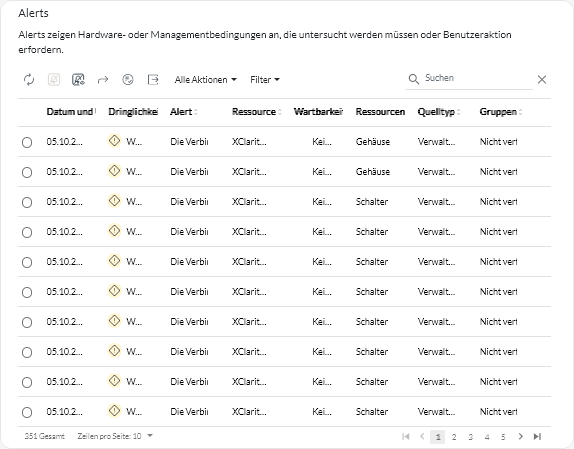
Die Spalte Wertigkeit gibt den Schweregrad des Alerts an. Die folgenden Wertigkeiten werden verwendet:
- (
) Information. Es ist keine Aktion erforderlich.
- (
) Warnung. Die Aktion kann verzögert werden oder es ist keine Aktion erforderlich.
- (
) Kritisch. Es ist eine sofortige Maßnahme erforderlich.
Die Spalte Wartbarkeit gibt an, ob die Einheit gewartet werden muss und wer diese Service normalerweise durchführt. Die folgenden Wartbarkeitstypen werden verwendet:
- Keine Angabe. Der Alert ist informativ und erfordert keine Aktion.
- (
) Benutzer. Führen Sie die entsprechende Wiederherstellungsaktion durch, um das Problem zu beheben.
- (
 ) Support. Wenn die Call-Home-Funktion für XClarity Orchestrator oder für den Ressourcenmanager aktiviert ist, der die zugeordnete Einheit verwaltet, wird der Alert normalerweise an das Lenovo Support-Center gesendet, es sei denn, es existiert bereits ein offenes Service-Ticket für dieselbe Alert-ID für die Einheit (siehe Service-Tickets mit Call-Home-Funktion automatisch öffnen).
) Support. Wenn die Call-Home-Funktion für XClarity Orchestrator oder für den Ressourcenmanager aktiviert ist, der die zugeordnete Einheit verwaltet, wird der Alert normalerweise an das Lenovo Support-Center gesendet, es sei denn, es existiert bereits ein offenes Service-Ticket für dieselbe Alert-ID für die Einheit (siehe Service-Tickets mit Call-Home-Funktion automatisch öffnen).Wenn die Call-Home-Funktion nicht aktiviert ist, wird empfohlen, manuell ein Service-Ticket zu öffnen, um das Problem zu beheben (siehe Service-Ticket im Lenovo Support-Center manuell öffnen).
Wenn aktive Alerts vorhanden sind, werden Alert-Statistiken auf der Karte Alerts Analytics angezeigt. Sie können Alertstatistiken nach Schweregrad, Quelle, Ressource und Wartbarkeit für den aktuellen Tag und über einen bestimmten Zeitraum aufrufen (siehe Aktive Alerts analysieren).
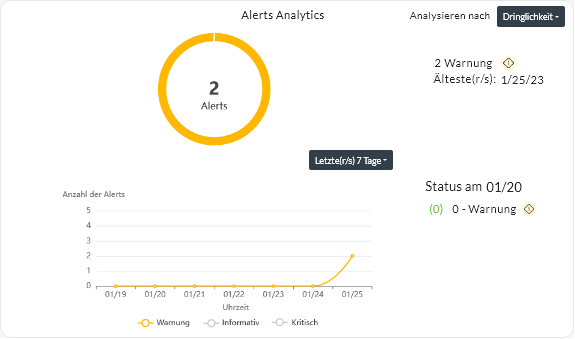
Vorgehensweise
Führen Sie einen oder mehrere der folgenden Schritte durch, um aktive Alerts anzuzeigen.
- Alle aktiven Alerts anzeigen
Klicken Sie in der Menüleiste von XClarity Orchestrator auf , um die Übersicht Alerts anzuzeigen.
Um Informationen über einen bestimmte Alert anzuzeigen, klicken Sie auf die Beschreibung in der Spalte Alert. Ein Dialogfenster mit Informationen zur Quelle der Alerts, Erläuterungen und Wiederherstellungsaktionen wird angezeigt.
- Aktive Alerts für eine bestimmte Einheit anzeigen
- Klicken Sie in der Menüleiste von XClarity Orchestrator auf Ressourcen (
 ) und dann auf den Einheitentyp, um eine tabellarische Übersicht mit allen verwalteten Einheiten dieses Typs anzuzeigen.
) und dann auf den Einheitentyp, um eine tabellarische Übersicht mit allen verwalteten Einheiten dieses Typs anzuzeigen. - Klicken Sie auf die Zeile für eine Einheit, um die Übersichtskarten für diese Einheit anzuzeigen.
- Klicken Sie auf Alertprotokoll, um die Liste der aktiven Alerts für die Einheit und die Alerts Analytics-Karte anzuzeigen.
Um Informationen über einen bestimmte Alert anzuzeigen, klicken Sie auf die Beschreibung in der Spalte Alert. Ein Dialogfenster mit Informationen zur Quelle der Alerts, Erläuterungen und Wiederherstellungsaktionen wird angezeigt.
- Klicken Sie in der Menüleiste von XClarity Orchestrator auf Ressourcen (